Excel表格中的工作簿加密保护怎么设置开启
今天给大家介绍一下Excel表格中的工作簿加密保护怎么设置开启的具体操作步骤。
1. 打开电脑,找到想要进行加密保护的Excel表格,双击打开,进入主页面后,点击页面左上角的文件选项。
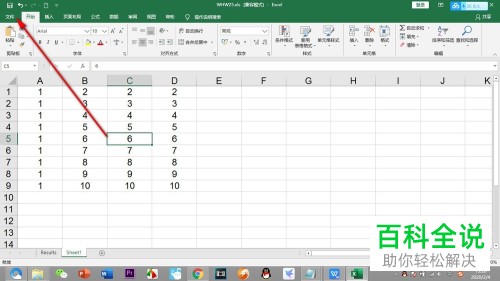
2. 在打开的文件窗口左侧,点击信息选项,然后在右侧页面,我们就可以看到保护工作簿的选项了。

3. 点击,在展开的菜单中,选择用密码进行加密的选项。
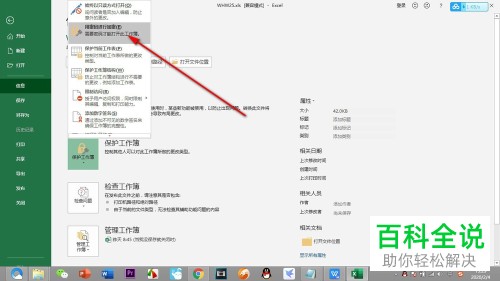
4. 在弹出的窗口中,设置加密的密码以123为例,点击确定。
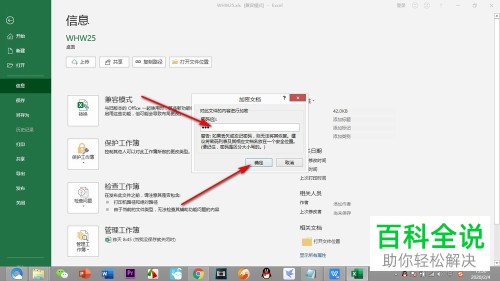
5. 然后确认密码,再次输入123,确定。
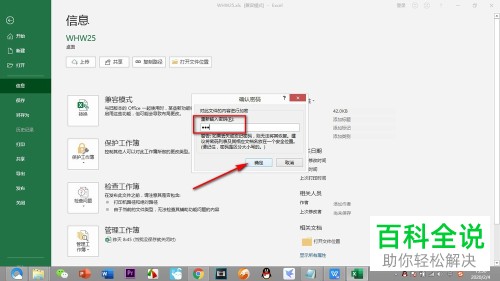
6. 设置好之后,如图,在保护工作簿下就会显示:需要使用密码打开的设置,这样就开启了工作簿的加密保护。
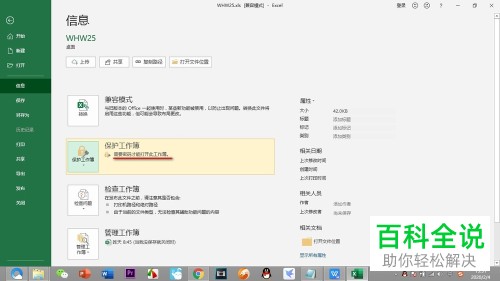 以上就是Excel表格中的工作簿加密保护怎么设置开启的具体操作步骤。
以上就是Excel表格中的工作簿加密保护怎么设置开启的具体操作步骤。
赞 (0)

